Android – одна из самых распространенных ОС для смартфонов и планшетных компьютеров. Компания, создающая данную систему, постоянно работает над улучшением скорости работы и качества интерфейса, не забывая при этом исправлять старые ошибки. Естественно, каждому владельцу мобильного телефона хочется использовать последние версии прошивки. Во многих смартфонах популярных брендов обновление происходит в автоматическом режиме, но некоторые модели все же приходится обновлять вручную. Рассмотрим подробнее существующие способы получения нового Android.
Как обновить версию Андроида на телефоне
Новости из мира гаджетов постоянно информируют о появлении новых прошивок для устройств. Увы, не всегда владельцы смартфонов получают свежие обновления. Причина этого кроется в том, что производители телефонов должны подготовить прошивки для каждой модели перед началом рассылки обновлений.
Хуже обстоят дела у владельцев гаджетов от непопулярных производителей. Многие компании просто игнорируют выход новых версий Андроида, лишая пользователей своей техники возможности использовать обновленные функции.
Самый простой способ получить новую версию ОС – воспользоваться функцией обновлений по воздуху. Android-устройства могут скачивать обновления через Wi-Fi или мобильный интернет, при наличии стабильного подключения.
Как обновить андроид если нет обновления ПО
Если есть обновление, то смартфон информирует своего владельца о начале загрузки. В распространенных моделях телефонов обновленная система устанавливается автоматически.

К сожалению, недорогие смартфоны часто вовсе не получают новые версии операционной системы. Производители часто заняты разработкой новых устройств, забывая о поддержке старых.
Если ваш смартфон относительно долго не получал новых версий прошивки, то рекомендуется открыть настройки обновления и запустить автоматическое сканирование обновлений. При наличии таковых на серверах, обновление начнется автоматически.
Настройки обновления зачастую содержат два пункта – “Скачивание только по Wi-Fi” и “Автоматическое обновление”, которым следует уделить особое внимание. Первый пункт ограничивает загрузку прошивки через мобильные сети, для экономии трафика. Второй позволяет разрешать смартфону или планшету загрузку обновлений автоматически.
Как обновить Андроид на планшете
Обновление ОС на планшетах происходит также, как и на смартфонах. Зачастую производители мобильной техники начинают рассылку следующих версий Андроида одновременно для всех устройств. Планшет может не прислать вам оповещение о появившемся обновлении. Следует проверить параметры и убедиться в том, что возможность обновления активирована. Не забудьте поставить галочку для автоматического запроса, чтобы в дальнейшем не сталкиваться с подобной проблемой.
Будьте внимательны: при автоматическом обновлении операционки на планшете могут пострадать личные данные. Прежде чем подтверждать загрузку, следует сделать резервную копию на устройстве или скопировать все важные данные на компьютер.
Как обновлять Андроид через компьютер
Большая часть популярных производителей Android-смартфонов создают удобные программы для обмена данных с компьютером. Зачастую в таких программах можно проверить и обновления, с возможностью дальнейшей установки. Лучший пример такой программы – Kies для телефонов компании Samsung. Данный способ для смартфонов считается стабильным и безопасным.

Существуют также программы от сторонних разработчиков, позволяющие при помощи несложных манипуляций обновить смартфон. Среди самых известных – Flash Tool и Odin. Перед загрузкой и установкой необходимо убедиться в том, что такие программы поддерживают работу с вашим смартфоном. Данные программы позволяют закачивать официальные обновления, стоковые прошивки, а также кастомные прошивки, созданные сторонними разработчиками. Для правильного обновления ОС достаточно выполнить несколько шагов:
- зарядить свое устройство минимум до 50%;
- синхронизироваться с ПК через USB-кабель;
- запустить скачанную для вашего смартфона программу;
- загрузить в программу заранее скачанную прошивку;
- начать установку обновленного Андроида в свой смартфон.
В зависимости от модели телефона, на обновление может уйти от нескольких минут до часа. Результатом правильных действий станет обновленная прошивка на смартфоне.
Не забывайте, что приложения Kies и Odin работают исключительно с Android-устройствами, которые производит бренд Samsung. Если вы являетесь обладателем смартфона от другого производителя, то воспользуйтесь интернетом, для поиска подходящей программы. Прежде, чем приступать к перепрошивке, сохраните все важные данные на компьютере или в облачном хранилище, чтобы обезопаситься от потери важной информации.
Как откатить обновление Андроид
К сожалению, обновленная версия ОС не всегда может устраивать владельца устройства на Android. Недочеты могут встречаться как в официальных прошивках, так и сторонних, скачанных с интернета. Системой не предусмотрен возврат к прежним версиям прошивки. Сброс к заводским настройкам в этом случае не поможет – версия операционки останется прежней. Придется вооружиться набором специальных программ для установки старой прошивки или обратиться к специалистам.
Как отключить обновления на Андроид
Если у владельца смартфона возникнет желание отказаться от получения обновлений, то отключить эту функцию достаточно просто. Достаточно открыть настройки телефона, найти там пункт “Обновление ПО” и деактивировать эту опцию. Смартфон не будет получать информацию об обновлениях, всегда работая на текущей версии операционной системы и с текущей прошивкой, пока настройка не будет активирована заново.
Источник: tarifrus.ru
Обновление системы и программного обеспечения
Обновление системы и программного обеспечения — приложение, которое позволяет устанавливать последние версии софта. Присутствуют инструменты для настройки активных процессов и меню с технической информацией используемой модели смартфона. Можно настроить автоматическую инсталляцию апгрейдов.

Сервисы Google Play обеспечивают стабильную работу Андроид программ. Главным его достоинством является быстрый доступ к
Последняя версия:23.17.15
Андроид:6.0+

Psiphon — приложение для обхода блокировок и анонимного посещения сайтов, так как весь трафик пользователя Андроид направляется
Последняя версия:381
Андроид:4.0.1+

Яндекс позволяет пользователю в минимальные сроки узнавать актуальные новости, курс валюты и другую необходимую информацию.
Последняя версия:23.50
Андроид:7.0+

Мой Билайн — полезная программа, при помощи которой можно с легкостью управлять услугами, тарифами, опциями и балансом прямо со
Последняя версия:4.80.0
Андроид:7.0+

Говорящий телефон 2 — приложение, которое озвучивает сообщения о статусе батареи, времени, пропущенных пользователем Андроид
Последняя версия:1.0.42
Андроид:4.1+

Super VPN позволяет скрыть истинный IP-адрес пользователя Андроид благодаря технологиям шифрования. Это повышает безопасность
Последняя версия:9.3
Андроид:8.0+
Полное описание Обновление системы и программного обеспечения
Функции
Скачав приложение Обновление системы и программного обеспечения для Андроид, пользователь получит все функции последней версии:
- Сканирование локального хранилища на наличие апдейтов установленного ПО.
- Инициализация программ.
- Завершение фоновых служб и удаление игр.
- Анализ дискового пространства и объема оперативной памяти.
- Отображение информации о телефоне: название модели, производителя и кодового имени.
- Обратная связь с разработчиком посредством специальной формы.
Обновление системы и ПО производится после запуска анализа. Отобразится список доступных апдейтов, после чего можно обновить пакеты данных. Существуют и другие важные системные приложения, например, после того как вы скачаете Сервисы Гугл Плей на Андроид, вам будет доступна все экосистема Google.
Преимущества и недостатки
Среди преимуществ выделяются:
- Возможность произвести детальный анализ основных компонентов устройства.
- Сравнение версий программ перед установкой.
- Файлы загружаются и устанавливаются бесплатно.
- Кнопка для быстрого перехода в настройки смартфона.
Минусом является встроенная реклама, отображающаяся перед инсталляцией апдейтов.
Обновление системы и программного обеспечения загружает на Андроид пакеты данных, после чего производится автоматическая распаковка. Разработчиком гарантируется неприкосновенность личных данных, собираемых в процессе использования.
Источник: programmy-dlya-android.ru
Как обновить андроид на телефоне: 4 способа

Получение обновлений – радостное событие для каждого владельца Android смартфона и планшета. Поскольку новая версия системы включает: расширенные функции, улучшенные возможности, исправление выявленных ранее ошибок и уязвимостей. При этом некоторые устройства не настроены на автоматическое андроид обновление, поэтому нуждаются в активации или ручной установке прошивки. В нашей статье мы подробно расскажем, как обновить андроид, наиболее простым и доступным способом.
Способы обновления ОС Android
- FOTA (Firmware Over The Air).
- Обновление при помощи ПК.
- Стандартный режим восстановления – Recovery Mode.
- Сторонний режим восстановления – TWRP или CWM.
Дословно с английского, FOTA переводится как: прошивка по воздуху. Для большинства производителей, это основной метод доставки ОС и удаленного обновления системы. Метод хорош тем, что исключает вмешательство пользователя, не требует наличия ПК и не вынуждает идти в сервисный центр. Достаточно найти беспроводной доступ к интернету.
Способ при помощи ПК, подразумевает установку системы через фирменную утилиту производителя. Это позволяет получить обновление раньше рассылки ОТА или если отсутствует доступ к беспроводному интернету. В некоторых случаях, если на устройстве разблокирован загрузчик и/или получены ROOT права, метод позволит избежать программного повреждения.
Стандартный режим восстановления – Recovery Mode, позволяет обновлять официальные версии ОС, аналогично способу «при помощи ПК». При этом файл с прошивкой требуется предварительно поместить в память устройства, запустить загрузочный режим и «прошить» систему.
Сторонний режим восстановления TWRP или CWM, предназначен для установки пользовательских или модифицированных версий ОС Android. Данный метод позволяет получать неофициальные обновления, после того, как производитель прекратит поддержку.
Важно! Каждый способ обновления, несет риски повреждения устройства: из-за непредвиденных обстоятельств, несоблюдения условий или ошибок пользователя. О проблемах, с которыми возможно придется столкнуться, детальнее поговорим при рассмотрении конкретного способа обновления. Так же методы выстроены по сложности, где 1 – самый простой, требует минимум усилий и знаний; 4 – наиболее сложный, рекомендуется для опытных и знающих пользователей.
Рекомендации и подготовка к обновлению
Перед тем как обновить андроид на телефоне, необходимо подготовить устройство и следовать общим рекомендациям:
- Получить отзыв у других владельцев. Часто наспех выпущенное обновление, содержит критические ошибки, приводящие к ухудшению работоспособности устройства.
- Провести резервное копирование. Перенос данных приложений и файлов, позволит исключить потерю важной информации и при необходимости быстро настроить устройство после обновления. При возможности сделать резервное копирование всей прошивки.
- Зарядить батарею до 75% или более. Процесс установки новой системы занимает в среднем 5-20 минут. Если энергии не хватит, система обновится не полностью, что может привести к неработоспособности устройства.
- Использовать оригинальный кабель и USB разъемы материнской платы. Не рекомендуется подключать устройство, если это ПК, через хабы/разветвители/удлинители и использовать разъемы на передней панели.
- Желательно позаботится об источнике с автономным питанием. Для предотвращения внезапного отключения электричества, рекомендуется использовать ноутбук/нетбук или источники бесперебойного питания – ИБП.
- Важно помнить, что обновления занимают до 2 ГБ, поэтому скачивать файлы рекомендуется через Wi-Fi соединение без лимитов на трафик.
- В процессе установки, не трогайте устройство. Может показаться, что аппарат завис, но это не так.
Для лучшего понимания предлагаем ознакомиться со статьями ниже:
Способ 1: Установка обновлений через FOTA
Часто уведомление о доступности обновления, приходит автоматически. Это позволяет сразу перейти к скачиванию и установки новой системы. Если это не произошло, проверку требуется выполнить вручную.
Инструкция по проверке обновлений в «чистой» версии Android:
- Открыть раздел настроек.
- Пролистать вниз и выбрать пункт «Об устройстве», в некоторых устройствах «Обновление системы» вынесено в настройки.
- Нажать на строку «Обновление системы».
- В новом окне выбираем строку «Проверить обновление» или «Скачать» — если обновление доступно.
- Ожидаем скачивание файла прошивки. Процесс выполняется в фоне, поэтому необязательно держать открытым окно обновления.
- После окончания загрузки, поступит уведомление о готовности установки. Требуется нажать «Перезапустить и установить», после чего начнется обновление.
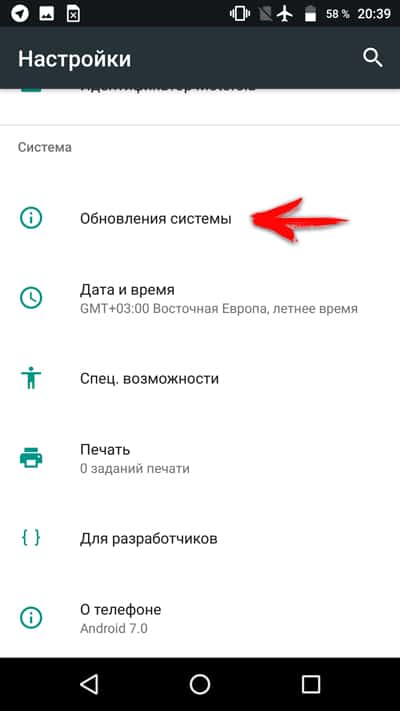
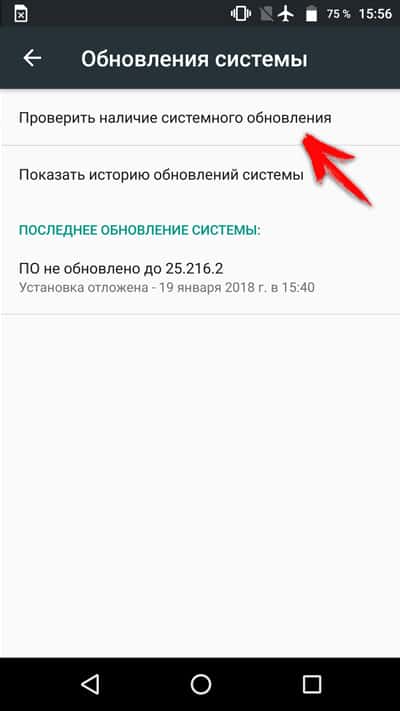
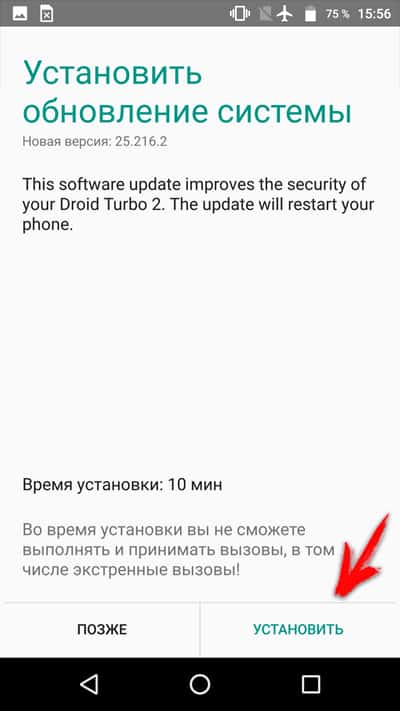
Инструкция по проверке обновлений в устройствах Xiaomi:
- Переходим в настройки.
- Опускаемся в самый низ, выбираем пункт «О телефоне».
- В новом окне выбираем кнопку «Обновление системы».
- В появившемся следующем окне нажимаем на кнопку «Проверить обновление». Ждем обновление информации, после чего жмем кнопку «Обновить», если обновления доступны.
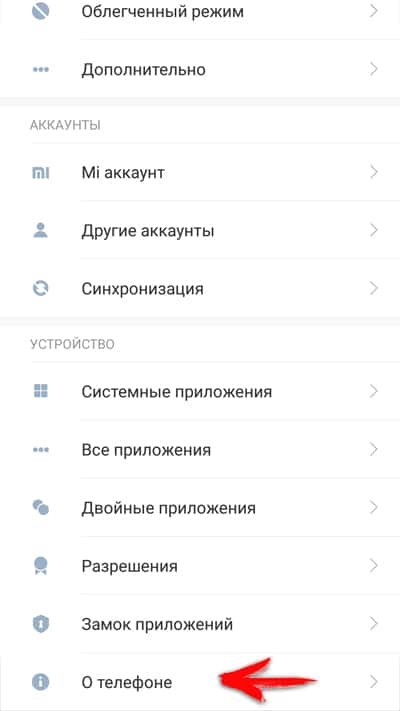
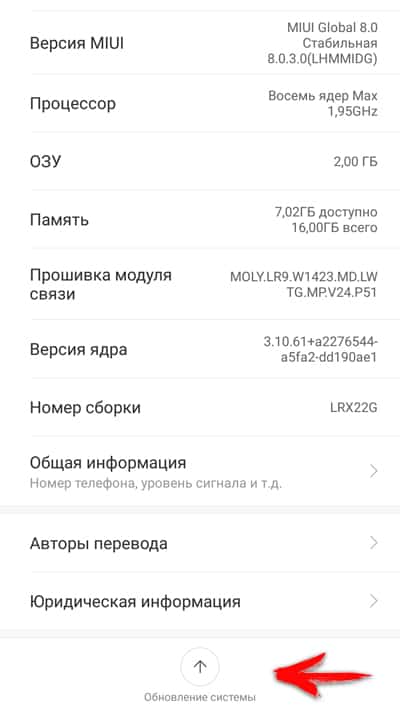

Важно!
- При использовании FOTA, пользовательские данные не удаляются.
- Нельзя использовать FOTA, если на устройстве разблокирован загрузчик, получены ROOT права, установлена сторонняя или модифицированная прошивка либо ядро. Высока вероятность программного или физического повреждения устройства.
- Нередко использование FOTA приводит к программному повреждению по вине производителя. В таком случае требуется обратиться в сертифицированный производителем сервисный центр или магазин, где была совершена покупка.
- Если обновления доступно, но не приходит уведомление, требуется стереть данные и кеш приложения Google Services Framework. Для этого перейти в настройки, далее приложения, затем переключить отображение системных программ, выбрать GSM, провести очистку кеша и данных. После этого требуется вновь проверить обновление. Часто уведомление появляется не сразу, приходится ждать несколько минут или часов.
Способ 1.1: FOTA обновление смартфонов Xiaomi
Компания Xiaomi выпускает обновления для собственных устройств с оболочкой MIUI каждую неделю. Это тестовые версии, где исправляются найденные ранее ошибки, но стабильность не доведена до оптимального значения. При этом каждому владельцу доступна возможность опробовать промежуточное обновление, устанавливаемое аналогично стабильной версии.
Инструкция по установке «стабильного» и/или «еженедельного» обновления:
- Перейти на официальный сайт производителя.
- Выбрать из списка используемый тип устройства.
- Нажать на зеленую кнопку для скачивания прошивки – «Download Full ROM».
Обратите внимание «Stable ROM» — стабильное обновление, а «Developer ROM» — тестовое обновление. Часто версия тестовой сборки выше, могут присутствовать новые функции или исправлены дополнительные ошибки. При этом рекомендуется скачивать стабильную версию, ввиду меньшего количества недоработок.
Если прошивка скачивается через смартфон, для сохранения следует указать начальный раздел или папку для загрузок, что бы позднее не тратить время на поиск прошивки. Если через ПК, то файл так же лучше поместить в корневую папку. При этом свободный объем флеш памяти обязан составлять не менее 1 ГБ.
- Далее требуется открыть раздел настроек, выбрать пункт «Об устройстве», а затем «Обновление системы».
- В новом окне появится предложение для проверки FOTA.
- Необходимо нажать на кнопку с тремя точками, для открытия выпадающего списка, где выбрать пункт «Выбрать файл прошивки».
- В открытом окне файлового менеджера, указать файл прошивки.
- После подтверждения действия, устройство запустится в режиме восстановления, после чего дальнейший процесс пройдет без участия пользователя.
Источник: androfon.ru